Связь с помощью Camera Connect со смартфонов
- Подключение по Wi-Fi к смартфону с поддержкой Bluetooth
- Основные функции приложения Camera Connect
- Отмена регистрации
- Подключение по Wi-Fi без использования Bluetooth
- Автоматическая передача снимаемых изображений
- Отправка изображений на смартфон с камеры
- Настройки для разрешения просмотра изображений со смартфонов
- Общие меры предосторожности для связи с помощью Camera Connect со смартфонов
С помощью специального приложения Camera Connect, установленного на смартфон или планшет (в данном руководстве все подобные устройства собирательно называются «смартфонами»), можно подключить смартфон к камере по Wi-Fi.
Функции, доступные по подключению Bluetooth
- Можно устанавливать соединение Wi-Fi, используя только смартфон.
- Можно снимать фотографии или видеозаписи, используя смартфон как пульт ДУ.
Функции, доступные по подключению Wi-Fi
- С помощью смартфона можно просматривать изображения в камере и сохранять их в смартфоне.
- Можно дистанционно управлять камерой со смартфона.
- Можно использовать камеру для отправки изображений на смартфон.
- Необходимо установить специальное приложение Camera Connect (бесплатно) на смартфон с операционной системой Android или iOS. Приложение Camera Connect можно установить из магазина Google Play или App Store.
Предупреждения
- Используйте последнюю версию ОС смартфона.
Примечание
- Перейти в магазин Google Play или App Store можно также с помощью QR-кодов, отображаемых при сопряжении смартфона с камерой.
- Сведения о версиях ОС, поддерживаемых приложением Camera Connect, см. на веб-сайте загрузки этого приложения.
- Примеры экранов и другие сведения в этом руководстве могут не соответствовать фактическим элементам пользовательского интерфейса после обновления встроенного ПО камеры или обновления Camera Connect, Android или iOS.
Подключение по Wi-Fi к смартфону с поддержкой Bluetooth
В этих инструкциях описывается, как установить соединение Wi-Fi со смартфоном, поддерживающим Bluetooth, и использовать приложение Camera Connect для управления камерой.
Предупреждения
- Сопряжение по Bluetooth со смартфоном невозможно, когда камера подключена к другим устройствам по Wi-Fi или подключена к беспроводной локальной сети. Завершите подключение к Wi-Fi или к беспроводной локальной сети, выбрав пункт [Настр. соединения] в меню [
: Настройки сети], затем выбрав пункт [Отсоедин.].
-
Действия на смартфоне (1)
Включите Bluetooth и Wi-Fi на экране настроек смартфона. Обратите внимание, что регистрация в камере с экрана настроек Bluetooth смартфона невозможна.
-
Действия на камере (1)
-
Нажмите кнопку
на камере.
-
Выберите [
: Настройки сети].

-
В пункте [Настройки сети], выберите [Вкл.].
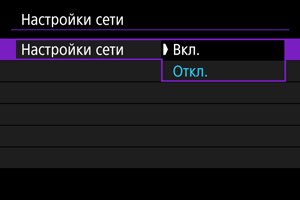
-
Нажмите кнопку
и выберите [
: Настр. Bluetooth].
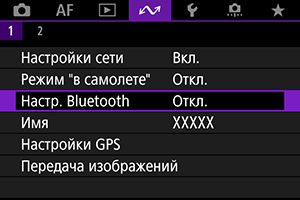
-
В пункте [Bluetooth] выберите [Смартфон].

-
Выберите [Регистрация].

-
Выберите значение.
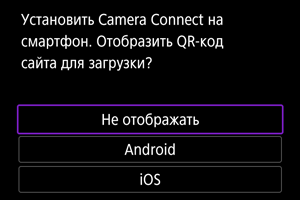
- Если приложение Camera Connect уже установлено, выберите пункт [Не отображать].
- Если приложение Camera Connect не установлено, выберите [Android] или [iOS], отсканируйте отображаемый QR-код с помощью смартфона для доступа в Google Play или App Store и установите приложение Camera Connect.
-
-
Действия на смартфоне (2)
-
Запустите приложение Camera Connect.
-
Нажмите камеру для регистрации.
- Если используется смартфон Android, переходите к шагу 11.
-
Нажмите [Регистрация] (только iOS).
-
-
Действия на камере (2)
-
Выберите [OK].
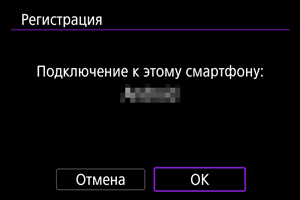
-
Нажмите кнопку
.
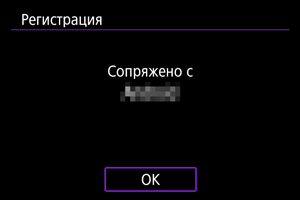
- Теперь регистрация завершена, и камера подключена к смартфону по Bluetooth.
Предупреждения
- Bluetooth-соединение потребляет энергию аккумулятора даже после срабатывания функции автоматического отключения питания камеры. Следовательно, при использовании камеры заряд аккумулятора может быть низким.
- Камера может быть сопряжена с одним смартфоном. Перед сопряжением с другим смартфоном очистите информацию о текущем подключенном смартфоне ().
- Если на смартфоне хранятся записи регистрации для ранее зарегистрированных камер, регистрация данной камеры может оказаться невозможной. Перед повторной попыткой регистрации удалите записи регистрации ранее зарегистрированных камер с экрана настроек Bluetooth смартфона.
-
-
Действия на смартфоне (3)
-
Нажмите функцию Camera Connect.
- В iOS при появлении сообщения для подтверждения подключения камеры нажмите [Подкл.].
- После подключения устройств по Wi-Fi на смартфоне отображается экран для выбранной функции.
- Лампа
на камере загорается зеленым цветом.
-
Разъединение Wi-Fi-соединений ()
- При разъединении Wi-Fi-соединения камера переключается на Bluetooth-соединение.
Повторное подключение
- Для повторного соединения по Wi-Fi запустите приложение Camera Connect и нажмите функцию, которую будете использовать.
Основные функции приложения Camera Connect
-
Изображения на камере
- Изображения можно просматривать, удалять или оценивать.
- Изображения можно сохранять в смартфоне.
-
Удаленная съемка с видоискателем в реальном времени
- Обеспечивает удаленную съемку с просмотром изображения на смартфоне в режиме реального времени.
-
Автоматическая передача
-
Удаленное управление с помощью Bluetooth
- Обеспечивает дистанционное управление камерой со смартфона, зарегистрированного по Bluetooth. (Недоступно, если установлено подключение по Wi-Fi.)
- При использовании дистанционного управления по Bluetooth функция автоотключения отключена.
-
Настройки камеры
- Настройки камеры можно изменить.
С главного экрана приложения Camera Connect можно проверить другие функции.
Отмена регистрации
Регистрацию смартфона можно отменить, как указано ниже.
-
Выберите пункт [Пров./сбросить инф. о подкл.]
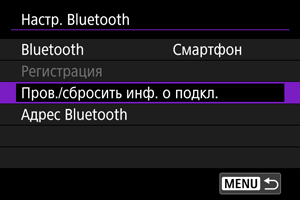
-
Нажмите кнопку
.
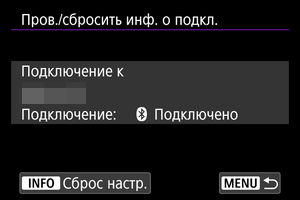
-
Выберите [OK].
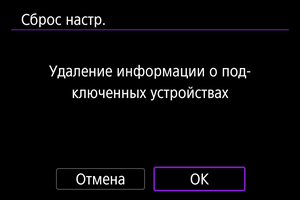
-
Удалите сведения о камере из смартфона.
- В меню настройки Bluetooth на смартфоне удалите сведения о камере, зарегистрированные в смартфоне.
Примечание
- Чтобы проверить адрес Bluetooth камеры, выберите [Адрес Bluetooth].
Подключение по Wi-Fi без использования Bluetooth
В этих инструкциях описывается, как установить прямое соединение по Wi-Fi со смартфоном и использовать приложение Camera Connect для управления камерой.
-
Действия на камере (1)
-
Нажмите кнопку
на камере.
-
Выберите [
: Настройки сети].

-
В пункте [Настройки сети], выберите [Вкл.].
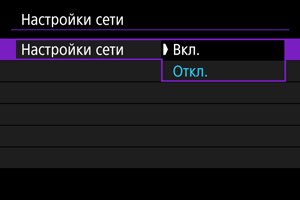
-
Выберите [Настр. соединения].

-
Выберите [SET* Не указано].

-
Выберите [Создать с помощью мастера].

-
Выберите [Настройка онлайн].

- Выберите [OK].
-
Выберите [Смартфон].

- Выберите [OK].
-
Нажмите кнопку
.

- Выберите [OK].
-
Выберите [Новые настройки].

- Выберите [OK].
-
Выберите [Режим точки доступа камеры].
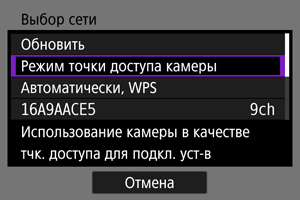
-
Выберите [Простое подключение].

- Выберите [OK].
-
Выберите [OK].

-
Нажмите кнопку
.

-
Выберите [Новые настройки].

- Выберите [OK].
-
Проверьте имя сети (SSID) и пароль.
- Проверьте SSID (1) и пароль (2), отображаемые на экране камеры.

-
-
Действия на смартфоне
-
Установите подключение Wi-Fi со смартфона.
- Включите функцию Wi-Fi на смартфоне, затем нажмите имя сети (SSID), проверенное на шаге 16.
- В поле пароля введите пароль, проверенный на шаге 16, затем нажмите [Подкл.].
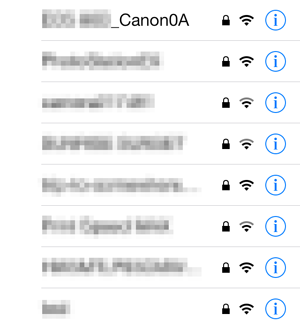
-
Запустите приложение Camera Connect и нажмите камеру, к которой требуется подключиться по Wi-Fi.
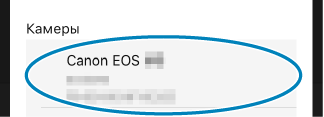
-
-
Действия на камере (2)
-
Выберите [OK].

- Для выбора изображений, доступных для просмотра, нажмите кнопку
. Сведения об условиях, которые позволяют просматривать изображения, см. раздел Настройки для разрешения просмотра изображений со смартфонов.
- Для выбора изображений, доступных для просмотра, нажмите кнопку
-
Нажмите
.
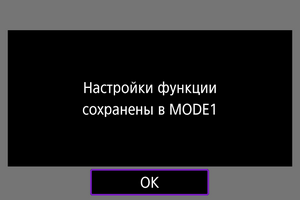
-
Нажмите
.
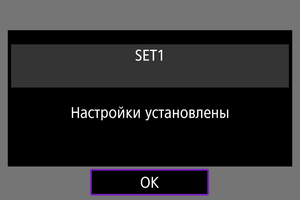
- На смартфоне отображается главный экран приложения Camera Connect.
-
Лампа
на камере загорается зеленым цветом.
Подключение по Wi-Fi к смартфону выполнено.
-
Автоматическая передача снимаемых изображений
Снимки могут автоматически отправляться на смартфон. Перед выполнением этих шагов убедитесь, что камера подключена к смартфону по Wi-Fi.
-
Выберите [
: Настройки сети].
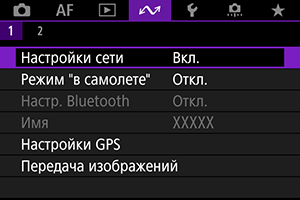
-
Выберите [Настройки парам. подключения].

-
Выберите [Настройки смартфона].

-
Выберите [Отпр. на смартфон после съёмки].

-
Задайте для параметра [Автоотправка] значение [Вкл.].

- Если требуется, укажите [Разм. для отправки].
Отправка изображений на смартфон с камеры
С помощью камеры можно отправлять изображения на смартфон, сопряженный по Bluetooth (только устройства Android) или подключенный по Wi-Fi.
Если вы будете отправлять много изображений, рекомендуется использовать аксессуары для питания от бытовой электросети (продаются отдельно).
-
Переключитесь в режим просмотра.

-
Нажмите кнопку
.
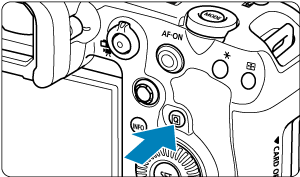
-
Выберите пункт [Отпр.изобр. на смартфон].

- Если выполнить этот шаг, когда установлено подключение по Bluetooth, выводится сообщение и подключение переключается на Wi-Fi.
-
Выберите параметры отправки и отправьте изображения.
Отправка изображений по одному
-
Выберите изображение для отправки.

- Диском
выберите изображения для отправки, затем нажмите
.
- Можно нажать кнопку
и повернуть диск
против часовой стрелки, чтобы выбрать изображение в индексном режиме.
- Диском
-
Выберите [Отпр. показ. из.].

- В пункте [Разм. для отправки] можно выбрать размер для отправки изображений.
Отправка нескольких выбранных изображений
-
Нажмите
.
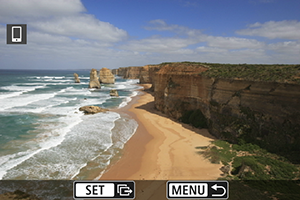
-
Выберите [Отпр. выбран.].

-
Выберите изображения для отправки.
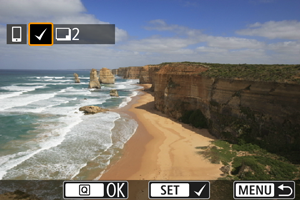
- Диском
выберите изображения для отправки, затем нажмите
.
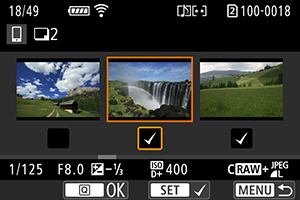
- Чтобы переключиться в режим трех изображений для выбора изображений, нажмите кнопку
и поверните диск
против часовой стрелки. Для возврата в режим одиночного изображения нажмите кнопку
.
- После выбора изображений для отправки нажмите кнопку
.
- Диском
-
Выберите [Разм. для отправки].
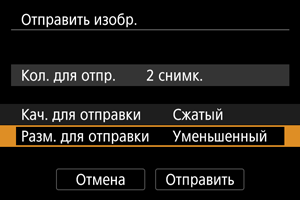
-
На открывшемся экране выберите размер изображения.

-
-
Выберите [Отправить].

Отправка указанного диапазона изображений
-
Нажмите
.
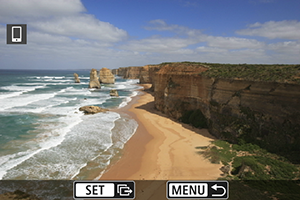
-
Выберите пункт [Отпр. диапаз.].

-
Укажите диапазон изображений.

- Выберите первое изображение (начальную точку).
- Выберите последнее изображение (конечную точку).
- Чтобы отменить выбор, повторите этот шаг.
- Чтобы изменить количество изображений в индексном режиме, нажмите кнопку
, затем поворачивайте диск
.
-
Подтвердите диапазон.
- Нажмите кнопку
.
- Нажмите кнопку
-
Выберите [Разм. для отправки].

-
На открывшемся экране выберите размер изображения.

-
-
Выберите [Отправить].
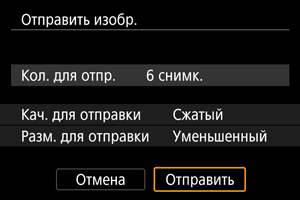
Отправка всех изображений с карты
-
Нажмите
.
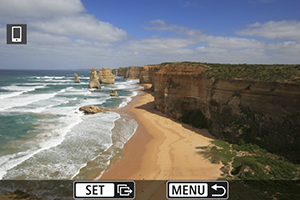
-
Выберите пункт [Отпр.все с кар].

-
Выберите [Разм. для отправки].
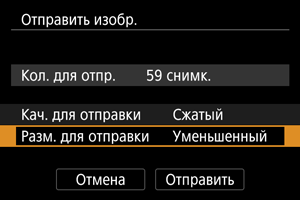
-
На открывшемся экране выберите размер изображения.

-
-
Выберите [Отправить].

Отправка изображений, удовлетворяющих условиям поиска
Можно одновременно отправить все изображения, которые удовлетворяют условиям поиска, заданным в пункте [: Зад. условий поиска изобр.]. Подробные сведения о пункте [Зад. условий поиска изобр.] см. в разделе Задание условий поиска изображений.
-
Нажмите
.
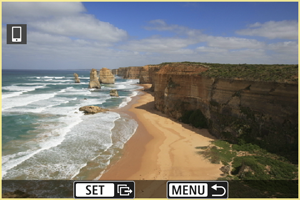
-
Выберите пункт [Отпр.все найд.].

-
Выберите [Разм. для отправки].
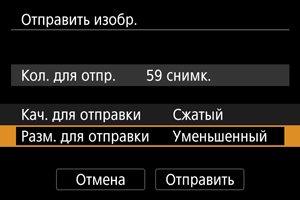
-
На открывшемся экране выберите размер изображения.

-
-
Выберите [Отправить].
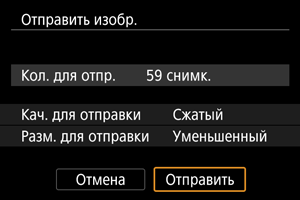
Завершение передачи изображений ()
Предупреждения
- Во время передачи изображений съемка невозможна даже при полностью нажатой кнопке спуска затвора.
Примечание
- Во время передачи изображения ее можно отменить, выбрав пункт [Отмена].
- Одновременно можно выбрать до 999 файлов.
- При установленном Wi-Fi-соединении в смартфоне рекомендуется отключать функцию энергосбережения.
- При выборе уменьшенного размера фотографий он применяется ко всем отправляемым в это время фотографиям. Обратите внимание, что фотографии с размером
не уменьшаются.
- Выбранное сжатие видеозаписей применяется ко всем отправляемым в это время видеозаписям. Обратите внимание, что видеозаписи
и
не уменьшаются.
- При питании камеры от аккумулятора убедитесь, что он полностью заряжен.
Настройки для разрешения просмотра изображений со смартфонов
Изображения можно указывать после разъединения Wi-Fi-соединения.
-
Выберите [
: Настройки сети].
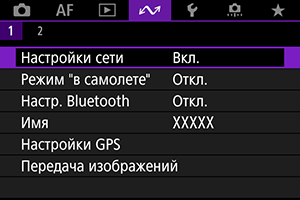
-
Выберите [Установить вручную].

-
Выберите [Настройки функции].

-
Выберите [Смартфон].

-
Выберите [Изменить].

-
Выберите [Просм. изобр.].

-
Выберите значение.

- Выберите [OK], чтобы открыть экран настройки.
[Все изображения]
Для просмотра будут доступны все изображения на карте памяти.
[Изображения за прошлые дни]

Указание доступных для просмотра изображений в зависимости от даты съемки. Можно указать изображения, снятые не более девяти дней назад.
- При выборе пункта [Изображения за прошлые дни] для просмотра будут доступны изображения, снятые за указанное количество дней до текущей даты. Установите количество дней кнопками [
] [
], затем нажмите
для подтверждения выбора.
- После выбора [OK] будут заданы доступные для просмотра изображения.
Предупреждения
- Если для параметра [Просм. изобр.] задано любое другое значение, кроме [Все изображения], удаленная съемка невозможна.
[Выбрать по оценке]
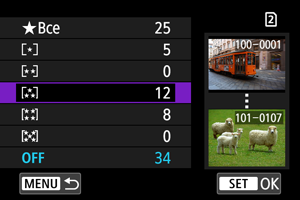
Указание доступных для просмотра изображений в зависимости от того, была ли добавлена (или не добавлена) оценка, а также от типа оценки.
- После выбора типа оценки будут заданы доступные для просмотра изображения.
[Диапазон номеров файлов] (Выбрать диапазон)

Чтобы указать доступные для просмотра изображения, выберите первое и последнее изображение в списке изображений, упорядоченных по номерам файлов.
-
Нажмите кнопку
, чтобы открыть экран выбора изображений.
Для выбора изображений используйте диск
.
Можно нажать кнопку
и повернуть диск
против часовой стрелки, чтобы выбрать изображение в индексном режиме.
- Выберите начальное изображение (1).
- Диском
выберите конечное изображение (2).
- Выберите [OK].
Общие меры предосторожности для связи с помощью Camera Connect со смартфонов
Предупреждения
-
В случае прекращения Wi-Fi-соединения во время дистанционной видеосъемки происходит следующее.
- Если переключатель съемки фотографий/видеосъемки установлен в положение
, видеосъемка будет продолжена.
- Если переключатель съемки фотографий/видеосъемки установлен в положение
, видеосъемка прекращается.
- Если переключатель съемки фотографий/видеосъемки установлен в положение
- Если установлено Wi-Fi-соединение со смартфоном, некоторые функции недоступны.
- При дистанционной съемке скорость автофокусировки может снизиться.
- В зависимости от состояния связи отображение изображения или спуск затвора могут выполняться с задержкой.
- При сохранении изображений в смартфон съемка невозможна, даже если нажать кнопку спуска затвора камеры. Кроме того, может выключиться экран камеры.
Примечание
- При установленном Wi-Fi-соединении в смартфоне рекомендуется отключать функцию энергосбережения.